使用STRAMLABS桌面的第一步|流式顯示,用流磁帶優化流:Quavy Tutorials
用流式顯示您的流
Contents
- 1 用流式顯示您的流
- 1.1 帶有流式桌面的第一步
- 1.2 準備
- 1.3 選擇您的編碼器
- 1.4 更改CPU使用預設
- 1.5 激活動態二進制流
- 1.6 手動修改二進制流程
- 1.7 如何為Twitch,YouTube或Facebook添加實時流警報
- 1.8 添加警報窗口小部件
- 1.9 預定義的警報
- 1.10 創建個性化警報
- 1.11 常規設置
- 1.12 如何自定義特定的警報類型
- 1.13 如何添加警報變化
- 1.14 您需要實時啟動流的主要功能
- 1.15 MultiSream
- 1.16 創建一個流式捐贈的頁面
- 1.17 插件流式商店
- 1.18 開售商店
- 1.19 用流式顯示您的流
- 1.20 播放和優化他的現場的編碼器 ?
- 1.21 流的質量和分辨率
- 1.22 修改預設CPU的使用
- 1.23 激活動態二進制流
最重要的是,捐贈頁面的創建是完全免費的,我們不會影響您從觀眾那裡收到的錢的任何百分比.
帶有流式桌面的第一步
開始使用Spraclabs桌面以幾個簡單的步驟開始,然後立即開始!
上次更新於2023年5月5日
準備
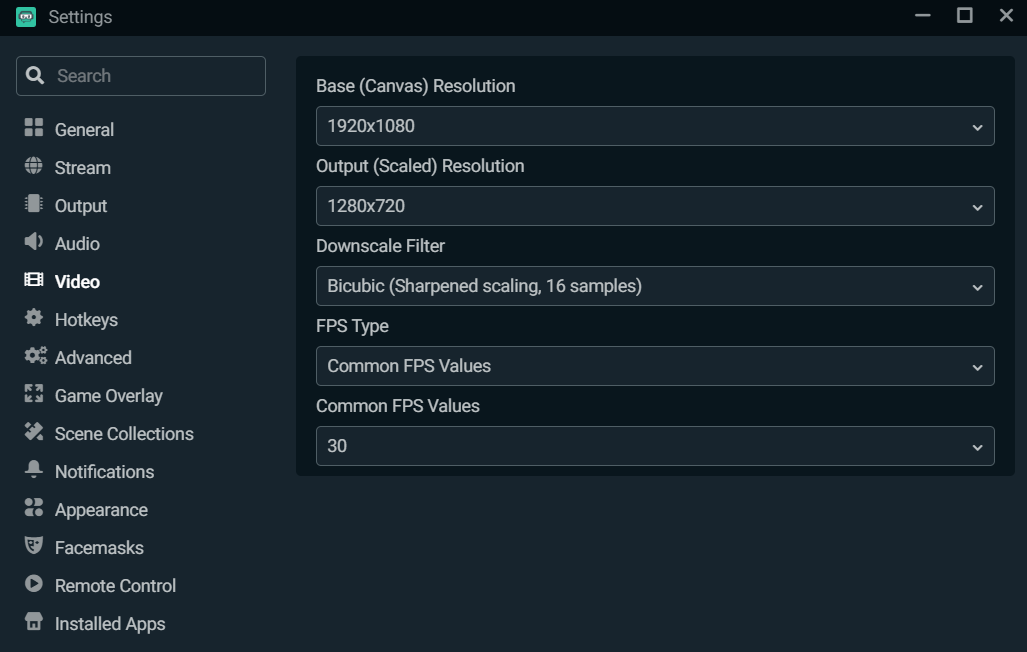
將基本分辨率(畫布)作為計算機的本地分辨率. 我們建議您減少郊遊分辨率(擴展),因為在1 080p中流媒體會對您的CPU產生重大影響. 我們還建議您將輸出分辨率(縮放)減少到1,280×720,以保持性能和質量之間的良好平衡.
選擇您的編碼器
編碼器有兩種類型:軟件(x264)和硬件(NVENC). 軟件編碼器(X264)使用您的CPU編碼視頻,而Nvenc(Nvenc)的材料編碼使用GPU中的專用編碼器,它允許您在不以遊戲性能為代價的情況下玩和流式傳輸. 如果您使用NVIDIA圖形卡,我們建議您與Nvenc New一起流式傳輸.
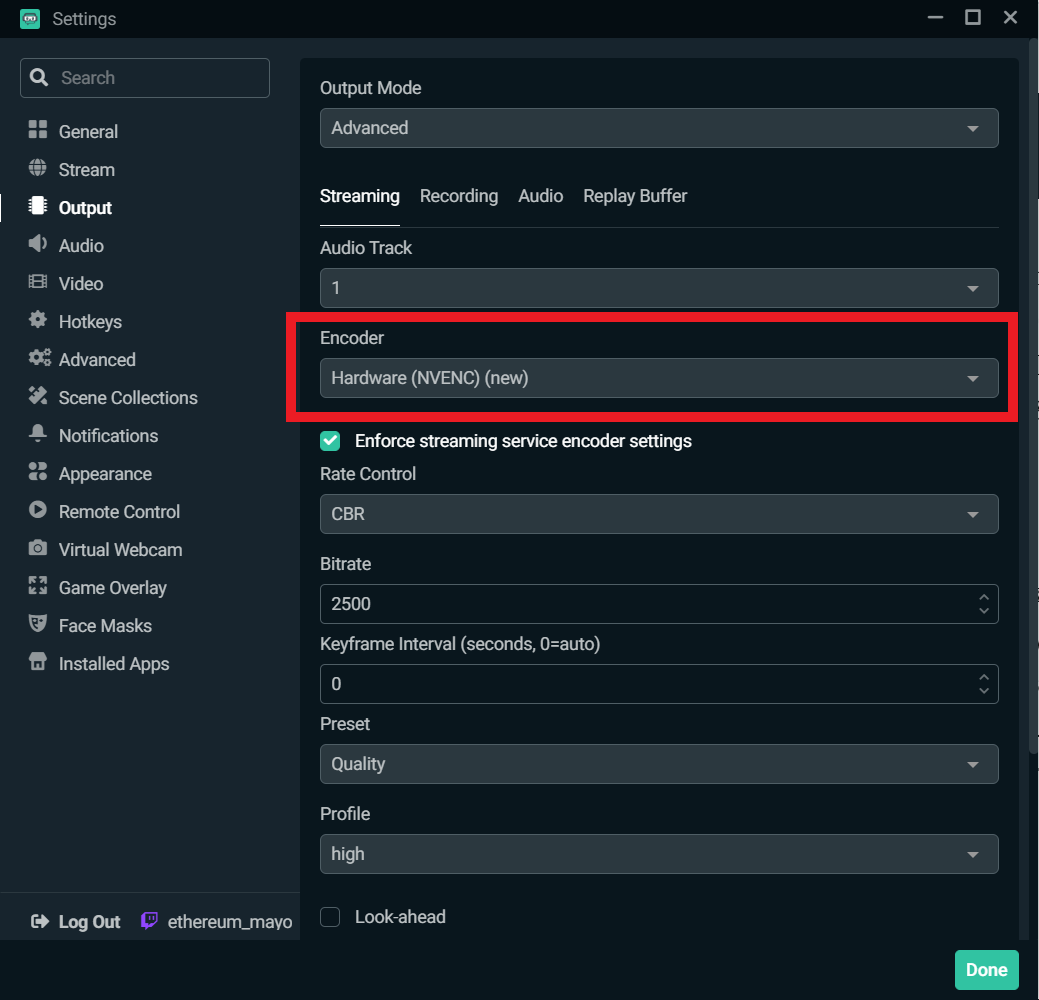
更改CPU使用預設
要修改預設以使用CPU,請在“設置”窗口中選擇“輸出”.
Nvenc預設範圍從低潛伏期到最佳性能和最高質量. 我們建議您首先應用“質量”預設,然後找到最適合您的配置.
X264提供了一系列用戶preseglages. 這是CPU編碼視頻的速度. 編碼越快,CPU資源使用越少. 默認情況下,X264在“非常快”上定義,也就是說,預設可以在性能和質量之間提供最佳平衡.
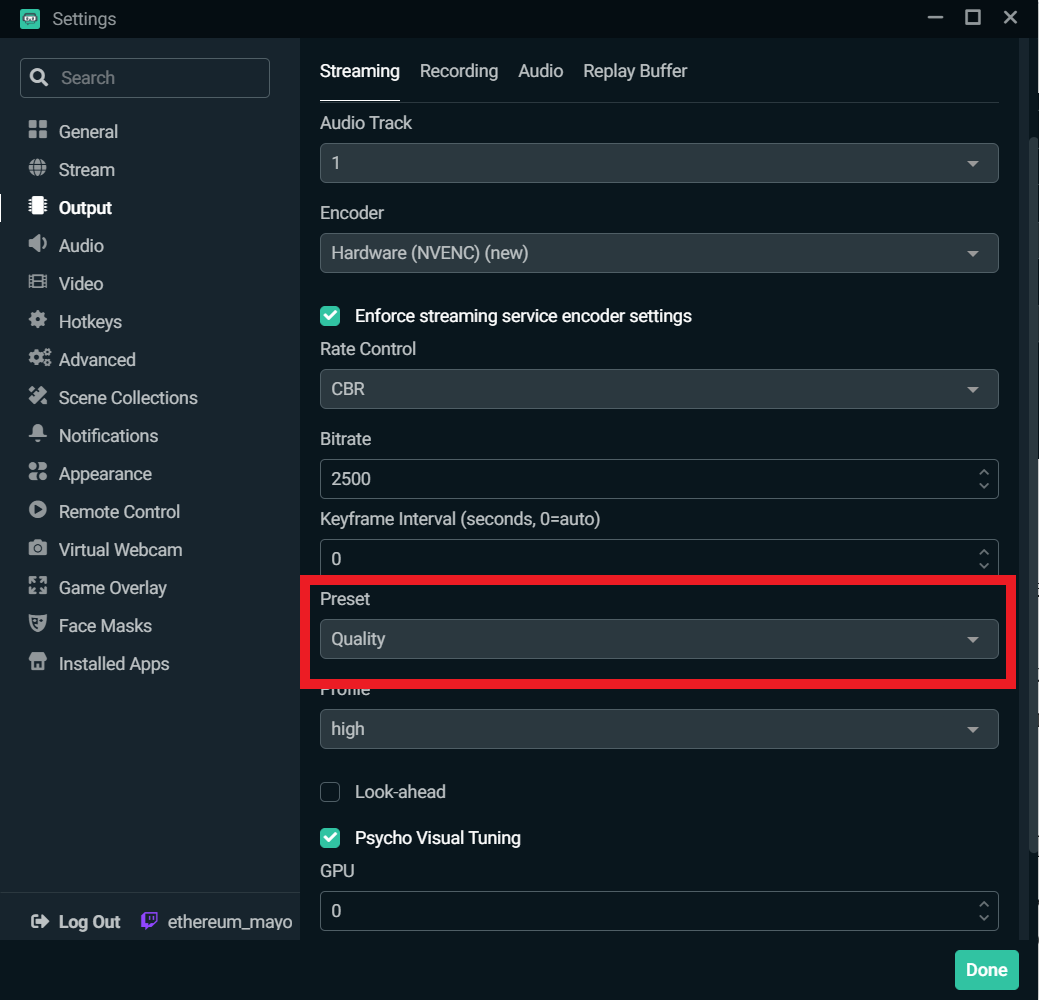
激活動態二進制流
在最近的smartlabs桌面更新中,我們包括了一個名為“動態二進制速度”的功能. 此功能使我們的軟件可以根據網絡的條件自動調整二進制流程,以避免圖像丟失.
請記住,如果您的計算機和互聯網的速度無法管理您定義的二進制流,則可能會損失圖像損失以保持穩定的流並最大程度地減少延遲.
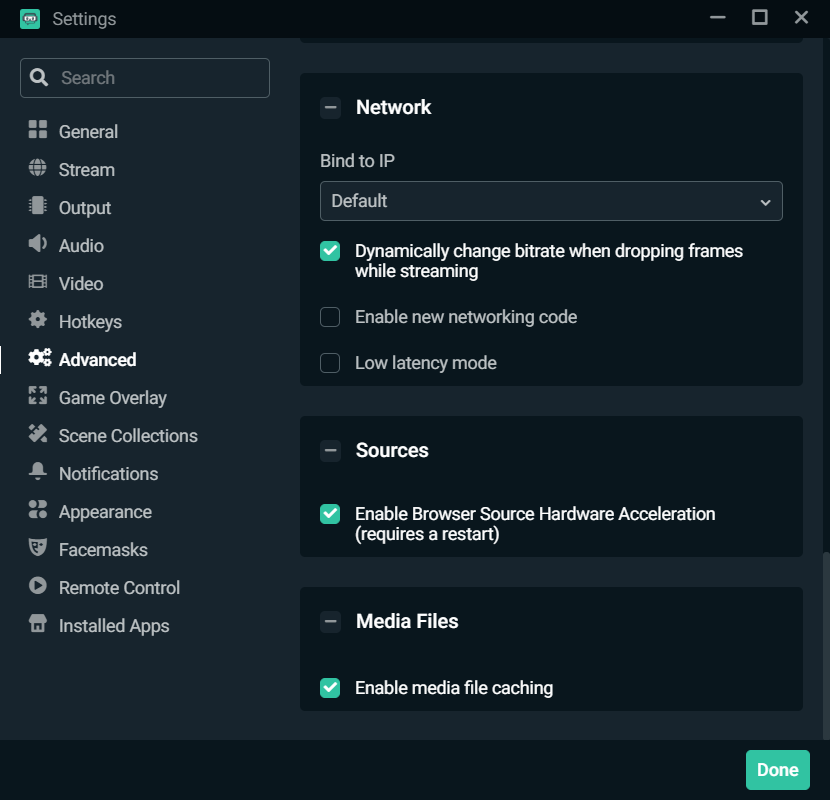
要激活動態二進制流,請訪問設置窗口,然後單擊“高級”. 向下滾動並選中選項旁邊的框,“在流圖像丟失過程中動態修改二進制流”.
手動修改二進制流程
您也可以手動更改二進制流程. 您會在下面找到Twitch推薦的Nvidia Nvenc的特徵,具體取決於分辨率和您想要獲得的IPS. 我們建議您以720p和30 IP的流式傳輸,以從流媒體軟件的最佳性能中受益.
1080p,60 IP
- 解決: 1,920×1 080
- 二進制流: 6,000 kbps
- 借記控制: CBR
- 圖像流: 60或50 IP
- 關鍵圖像間隔: 2秒
- 預設: 品質
- B框架: 2
1080p 30 IP
- 解決: 1,920×1 080
- 二進制流: 4,500 kbps
- 借記控制: CBR
- 圖像流: 25或30 IP
- 關鍵圖像間隔: 2秒
- 預設: 品質
- B框架: 2
720p 60 IP
- 解決: 1,280×720
- 二進制流: 4,500 kbps
- 借記控制: CBR
- 圖像流: 60或50 IP
- 關鍵圖像間隔: 2秒
- 預設: 品質
- B框架: 2
720p,30 IP
- 解決: 1,280×720
- 二進制流: 3,000 kbps
- 借記控制: CBR
- 圖像流: 25或30 IP
- 關鍵圖像間隔: 2秒
- 預設: 品質
- B框架: 2
不要忘記每種配置都是不同的,這就是為什麼測試不同參數以找到最適合您的參數很有用.
如何為Twitch,YouTube或Facebook添加實時流警報
創建獨特的警報是任何現場流的基本要素. 他們就像您的個性和品牌的性格. 您可以完全個性化它們,以便它們與您的身份或您想要提供的流媒體相對應. 通過使自己的警報中的一點使它們變得獨特,這有助於保留觀眾並鼓勵其他觀眾參與您的現場直播.
屏幕警報通常是觀眾的第一印象. 我們建議您花時間和照顧使它們難忘. 今天,我們將向您展示如何為Twitch,YouTube或Facebook創建個性化警報.
添加警報窗口小部件
要做的第一件事是在實時流中添加一個警報窗口小部件. 小部件是您可以將其添加到Sprababs桌面的功能,以促進您與社區的互動. 您可以通過在此處觀看我們的視頻來了解有關小部件的更多信息,以幫助您的溪流現場直播.
要添加警報窗口,請單擊sprababs桌面的“來源”部分中的符號“+”加上.
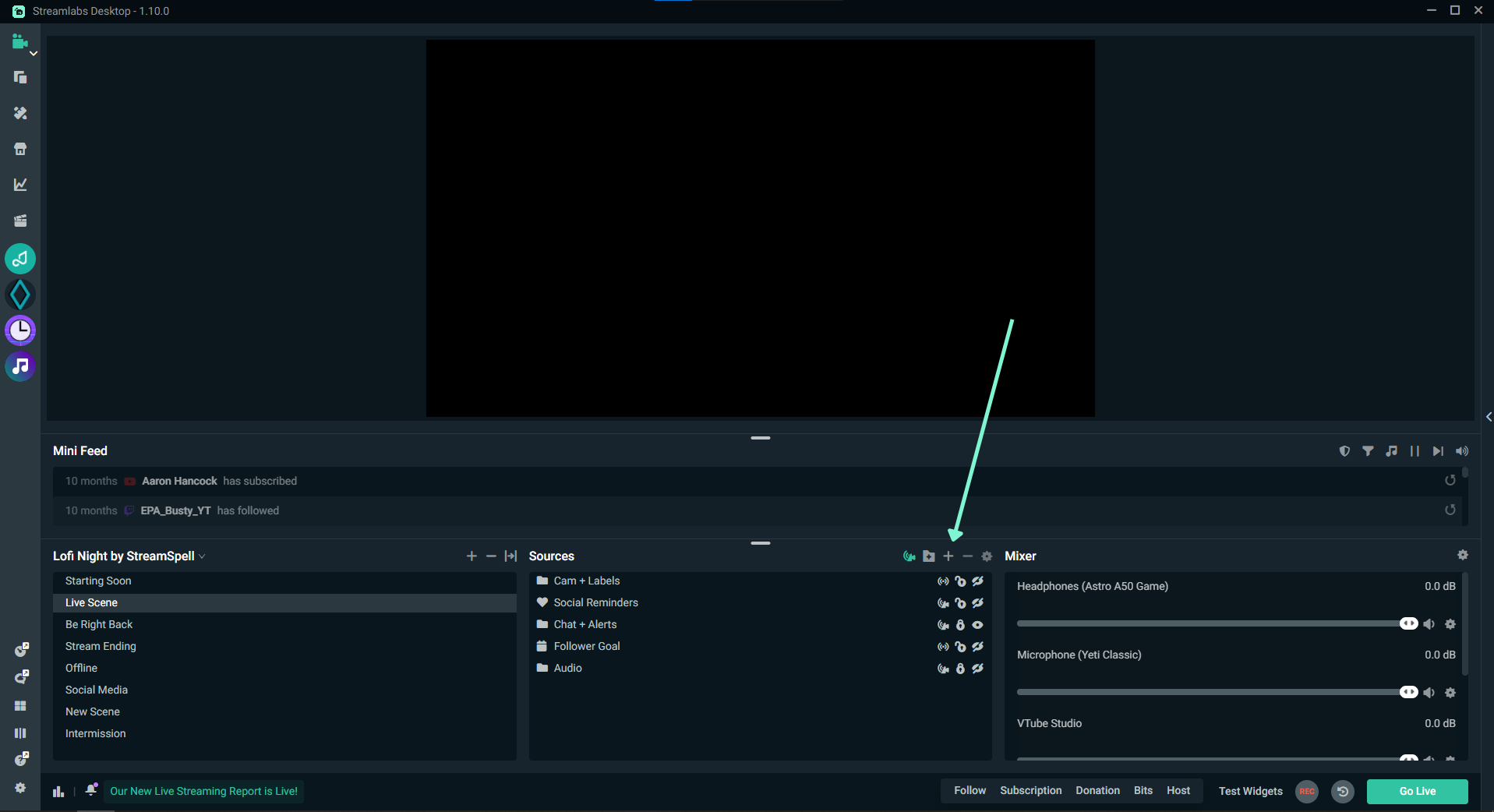
現在從上下文菜單中選擇“警報窗口”.
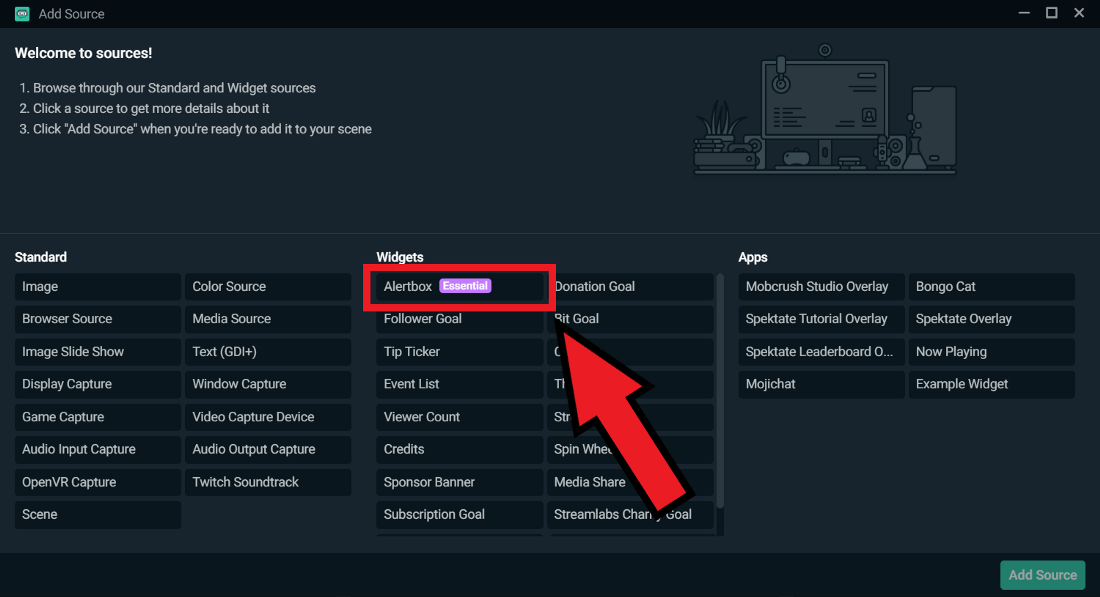
添加源後,當您擁有新訂戶時,觀眾將在屏幕上看到您的默認警報,您將收到一些位,您的頻道將由另一個用戶建議,等等。.
這是感謝您的觀眾對流的貢獻的理想機會. 這種認可證實了您的觀眾,也鼓勵其他人支持您.
預定義的警報
如果您不想使用默認警報,Spranlabs還提供了中間最佳設計師(例如書呆子或Die)創建的預定義警報. 您可以查閱我們的警報窗口主題頁面並瀏覽完整的警報主題目錄.
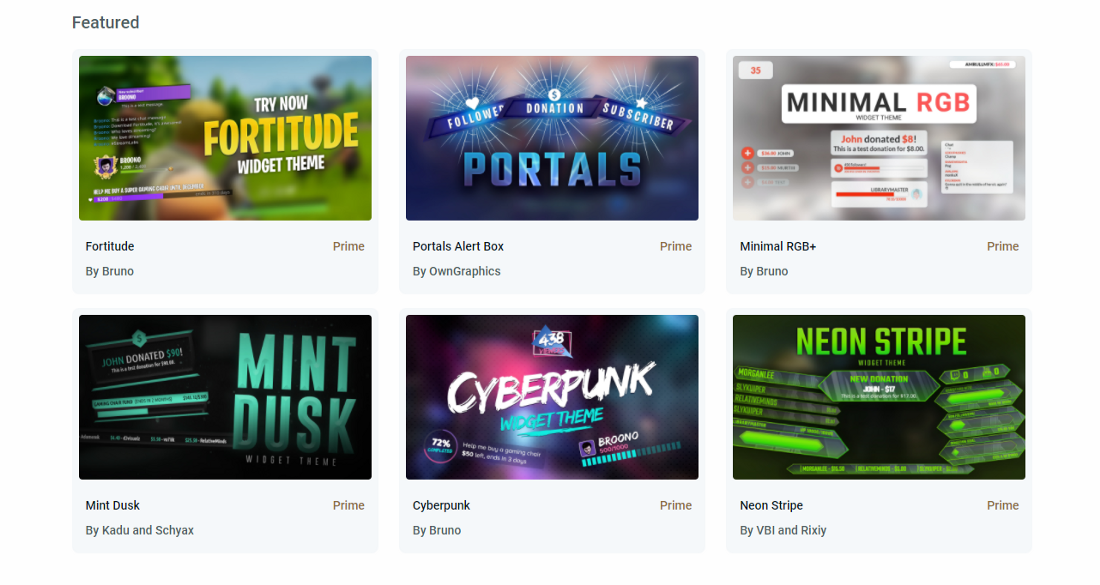
創建個性化警報
如果您不想使用預定義的警報,則可以通過訪問Spranlabs儀表板並單擊左側的“警報窗口”選項卡來手動自定義您的警報.
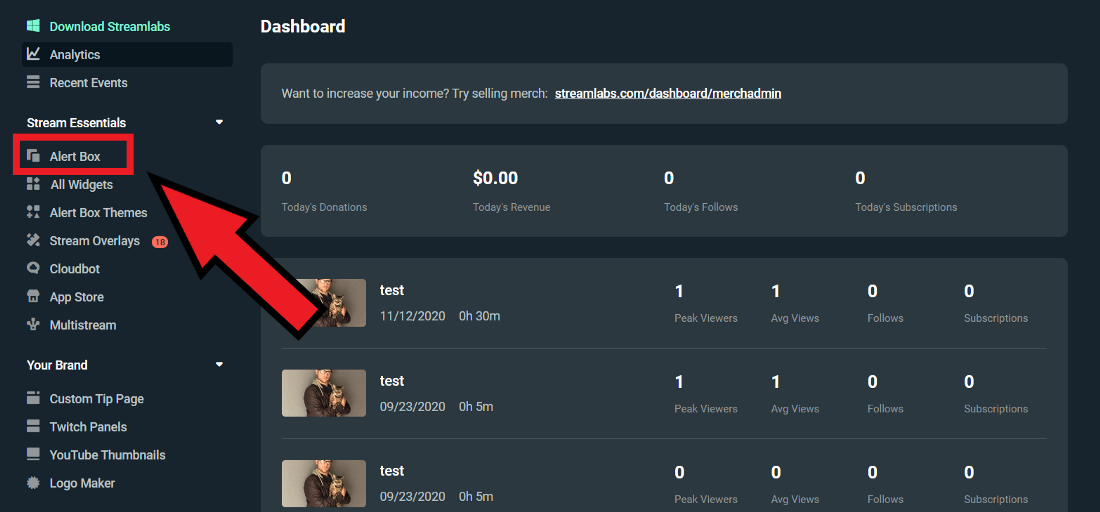
此頁面是您可以修改警報的中心. 從這裡,您可以選擇修改“一般參數”,這將影響每種類型的警報和/或將個性化更具體類型的警報.
警報的類型因您選擇的平台而異. 例如,在下圖中,我已連接到Twitch,因此我可以選擇個性化訂閱,建議,位等警報。.
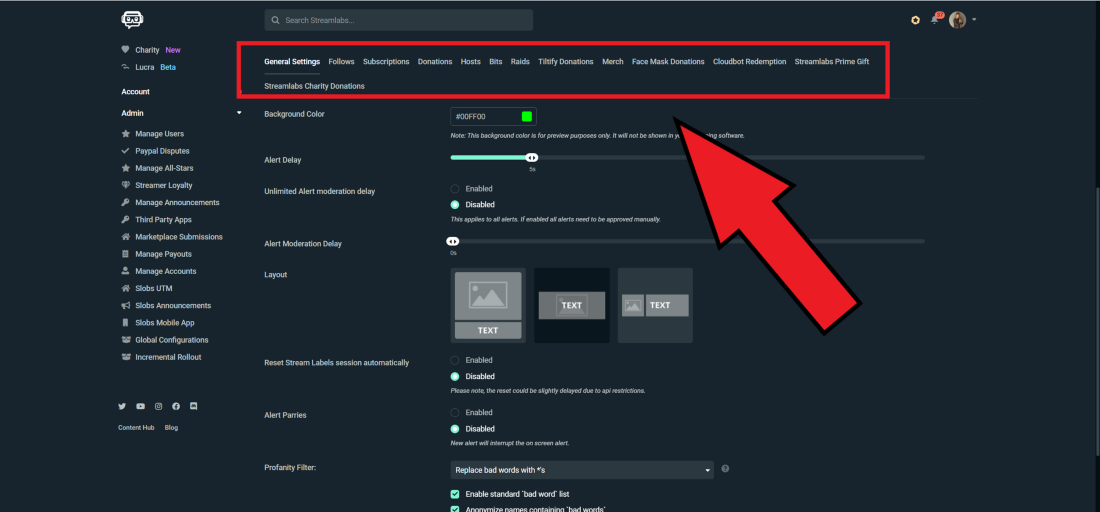
常規設置
一般參數適用於每種警報. 您可以修改警報的時間限制,mod批准,淫穢過濾器,添加粗略的個性化單詞以禁止等。.
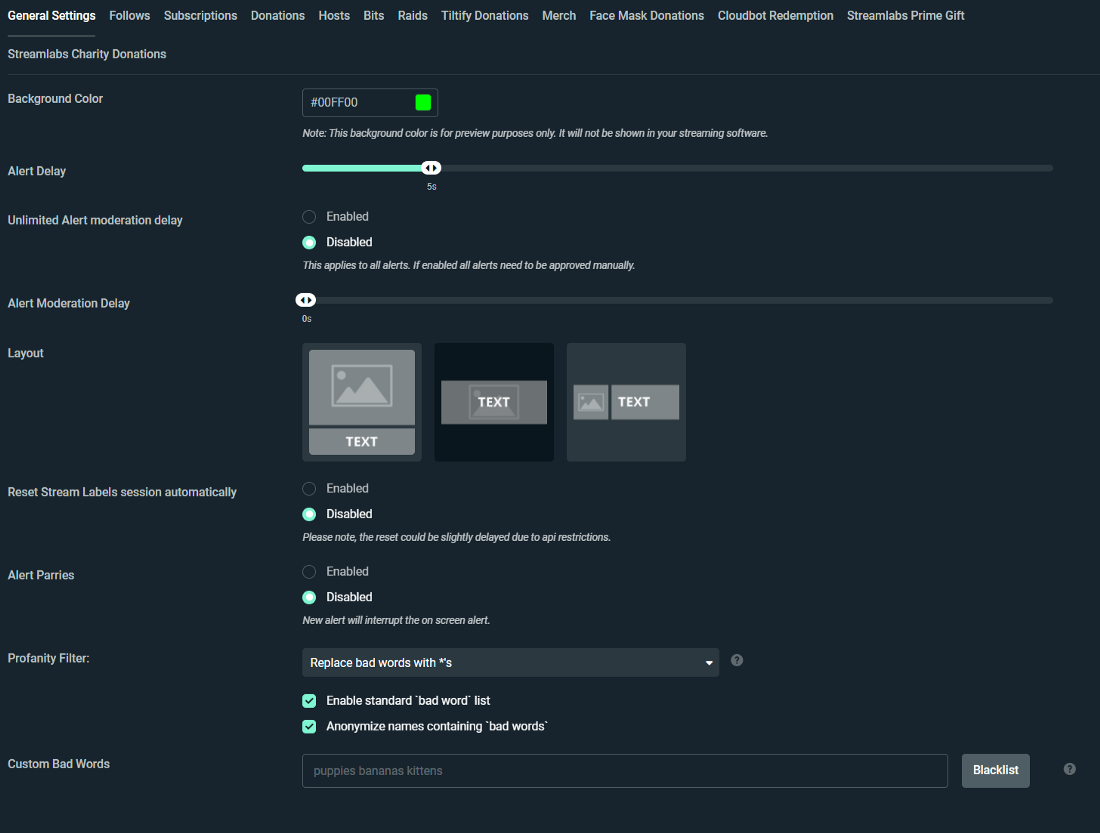
如何自定義特定的警報類型
要自定義警報,請單擊要修改的特定事件類型. 在下面的插圖示例中,我們修改了新的抽搐關注者的警報.
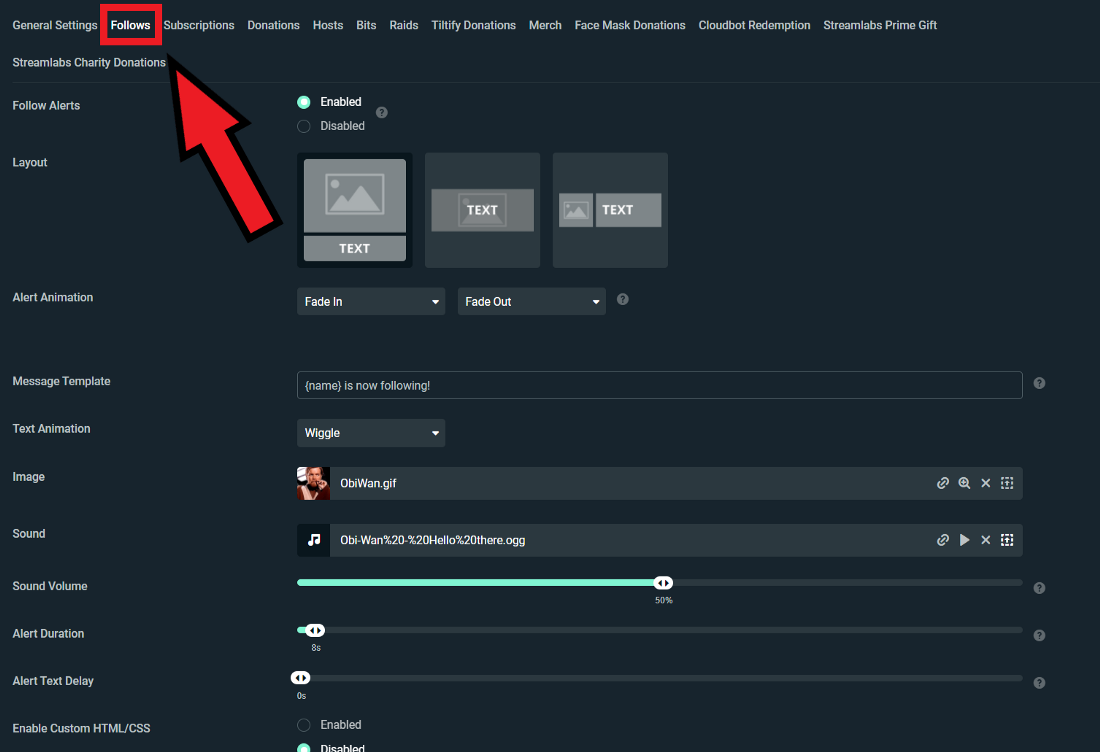
在此頁面上,您可以自定義警報,圖像或顯示的GIF的格式,以及聲音,警察,動畫,持續時間等。. 現在,當我在Twitch上收到新的追隨者時,我的觀眾將看到一個可愛的obi-wan kenobi的gif.
如何添加警報變化
警報變化使您可以在觀眾滿足某些條件時分發特殊警報. 例如,您可以根據您是否收到1、5或10美元的捐款來廣播不同的警報.
想像一下,當某人給您10美元或以上時,您想創建一個特殊的警報.
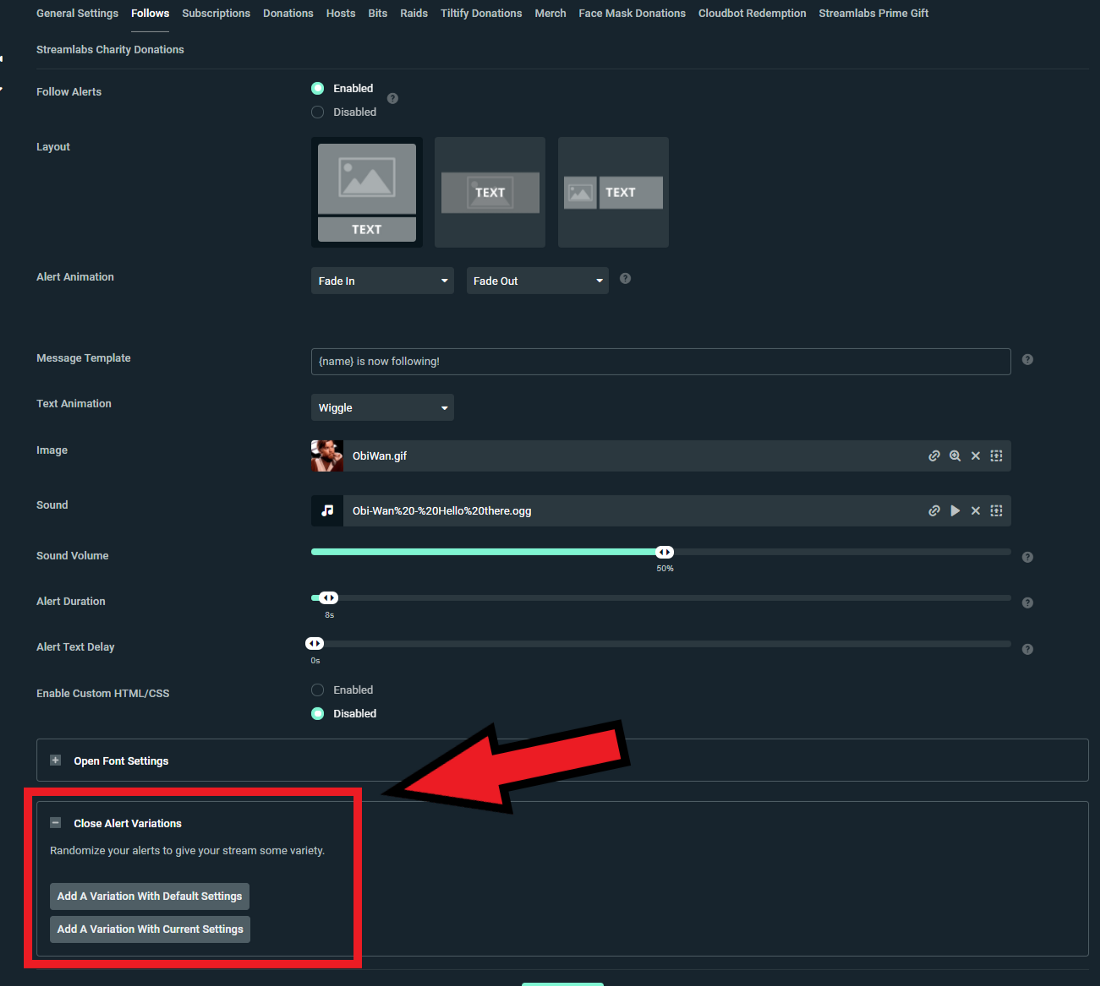
- 單擊“創建警報變化”,並通過分配默認警報設置或您的個性化警報設置來添加變體
2. 給您的新變體起名字. 在這種情況下,我們將其稱為“捐款大於10美元”.
3. 選擇適當的條件,以高於$ 10的捐款觸發其他警報. 不要忘記,每種警報必須與特定條件相關聯. 我們建議您熟悉每種類型的警報以及每個類型的條件.
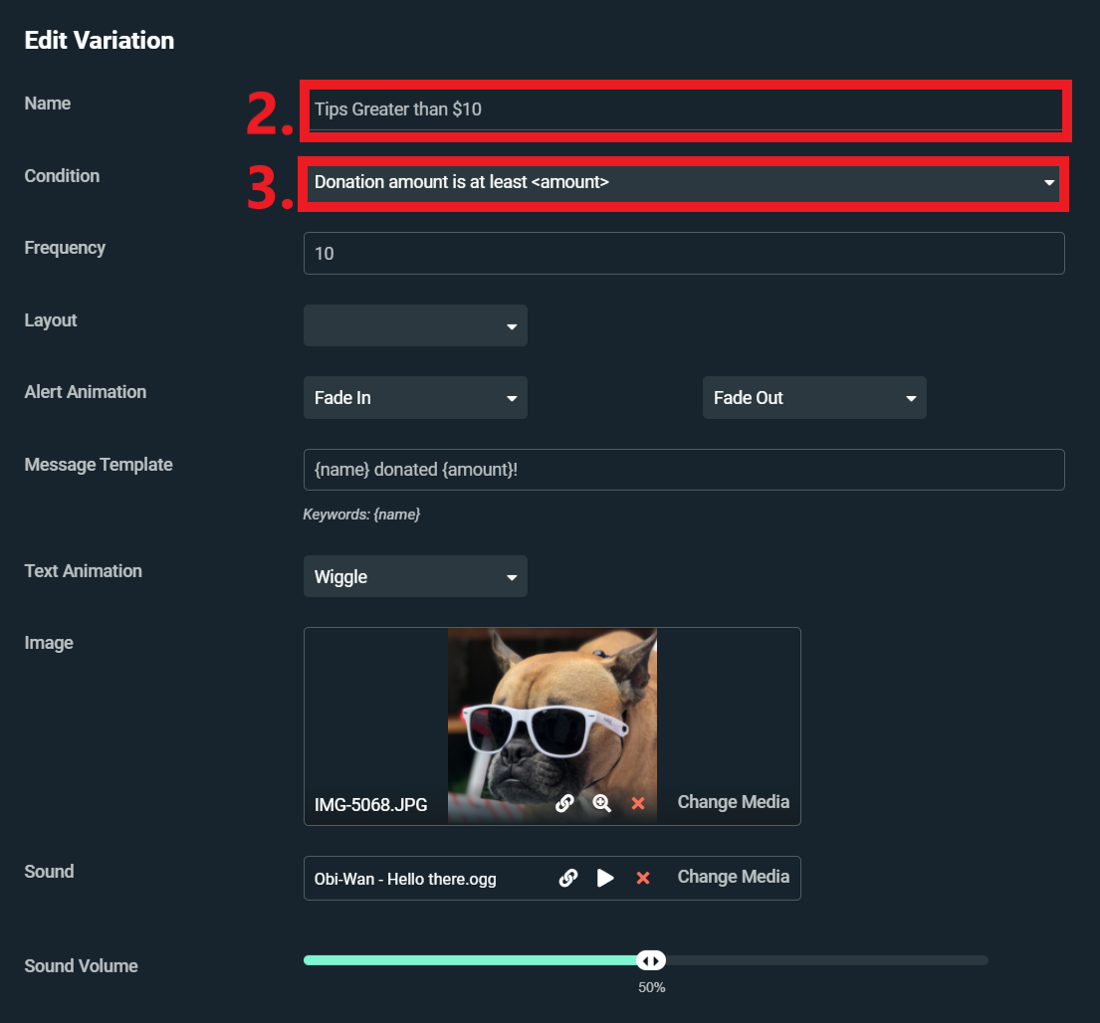
現在,當有人以10美元或更多的價格捐贈我時,我的觀眾會看到我的狗的照片.
現在,應配置您的警報並為您的第一個實時流準備. 如果您有疑問或評論,請隨時通知我們. 請記住在Twitter,Facebook,Instagram和YouTube上關注我們. 下載stramlabs桌面.
您需要實時啟動流的主要功能
當您進入溪流現場世界時,有很多事情要發現. 在流媒體設置的配置,頻道的準備,單個在線身份的選擇以及與觀眾的互動和互動之間:所有這些都可能令人困惑.
在Shartlabs,我們知道所有初始組織如何管理如何管理. 這就是為什麼我們設計了一系列功能來為我們的彩帶提供獨特的商店,以滿足他們的所有需求. 我們提供的這些功能提供了一個穩定的基礎,以幫助您啟動流媒體的職業. 今天,我們將採取一些我們建議的主要功能,以幫助您創建品牌並開發頻道.
MultiSream
作為新的彩帶,您可能想知道應該開始哪個平台.
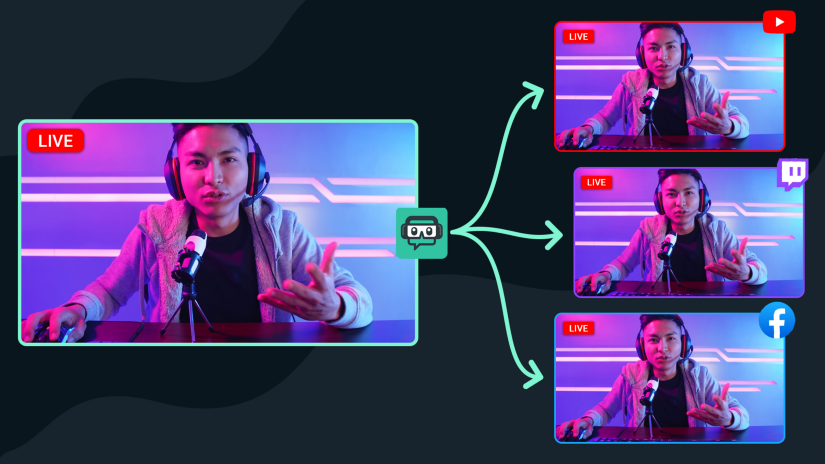
每個平台都提供了與觀眾社區互動的獨特機會. 要找出最適合您需求的平台,我們建議您從多轉機開始.
流曲線的Multistream是在流行的直播工具中作為所有者集成的唯一完全集成的體驗. 實時擴散過程簡化了. 因此,多分集與鏈接您的帳戶一樣簡單,將其激活並移動到直接. 同時利用YouTube,Twitch,Facebook和多達兩個個性化的RTMP目的地的多式訪問.
請諮詢我們的網站網站.com/multistream,以了解更多有關多元轉變可以使您更了解並發展受眾的方式的更多信息.
創建一個流式捐贈的頁面
無論您是想從事流媒體的職業還是這項活動對您來說都是一種榮幸,smartlabs上捐贈頁面的激活都可以在平台上為您提供幫助.
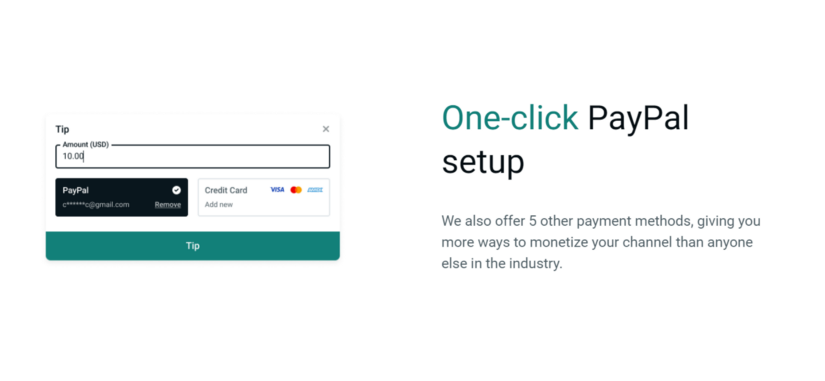
一頁流式提示的頁面是通過流媒體產生收入的最簡單方法之一. 我們使用不同的付款方式,包括貝寶(PayPal),它為您提供了比該行業其他任何人的渠道獲利的方法.
最重要的是,捐贈頁面的創建是完全免費的,我們不會影響您從觀眾那裡收到的錢的任何百分比.
捐贈頁面的配置僅需幾秒鐘. 請諮詢我們的網站網站.com/捐贈以了解更多.
插件流式商店
商店提供的各種應用程序範圍使您可以提高流的生產質量. 應用商店具有使您改善流的工具:從適應流的音樂閱讀到改善生活的外觀,包括與觀眾的互動.
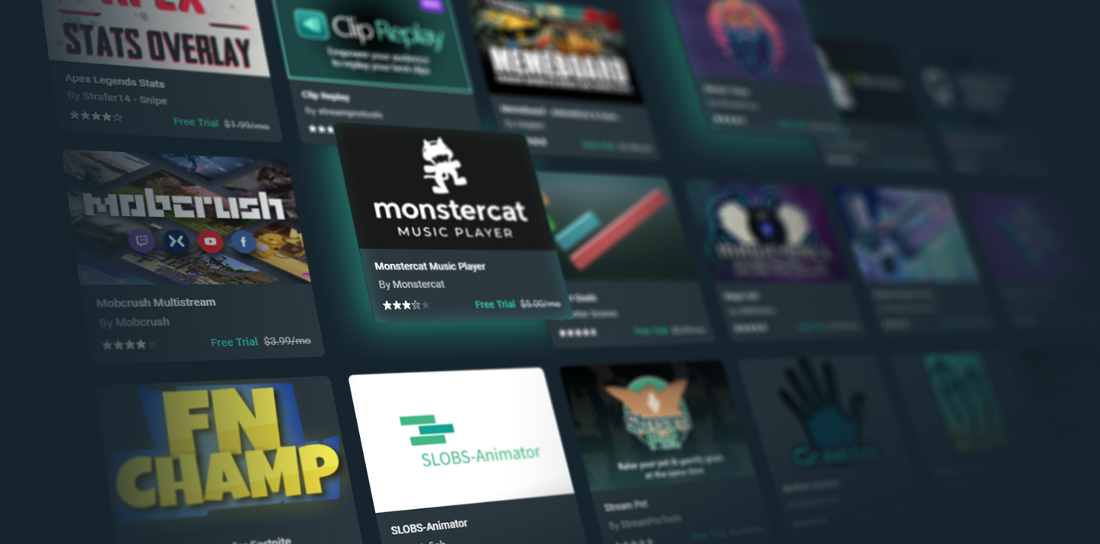
在平台上發現我們的應用商店.流式.com/插件,可以訪問我們可用於流式桌面的完整插件集合.
開售商店
銷售是擴大與粉絲的聯繫,發展品牌並產生額外收入的好方法. 流式商品商店允許流媒體通過集成自己的徽標並將其出售在流中來個性化不同的產品.
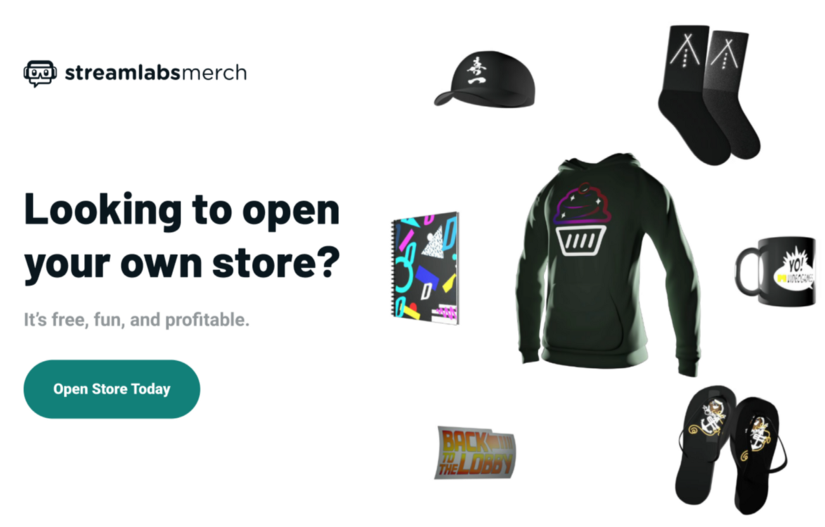
創建銷售商店是免費的. 整個配置過程不到3分鐘,任何人今天都可以註冊並開始以免費的T卹,連帽衫和杯子出售.
如果您已經流媒體並且已經賺錢,則可以考慮去smartlabs ultra. 儘管我們的銷售功能對每個人都是免費的,但Ultra Spranlabs用戶可以以最低的價格訪問高端產品,並且利潤非常高。.
要了解有關開設衍生產品商店的更多信息,請訪問我們的網站,然後遵循地址https:// shartlabs.com/serch
這裡描述的功能僅是冰山一角. Smartlabs充滿了其他功能,所有這些都旨在幫助您開髮品牌並創建實時流程,總是更愉快和互動. 我們建議您訪問儀表板並嘗試所有可用功能.
如果您有疑問或評論,請隨時通知我們. 請記住在Twitter,Facebook,Instagram和YouTube上關注我們.
您可以在此處下載stramlabs桌面.
用流式顯示您的流
如何改善溪流抽搐 ? 與設備相比. 對於您的計算機硬件而言,參數太高可能會導致您的實時流媒體效果問題.
要調整這些設置,請打開流式觀察並單擊左下角的齒輪.
播放和優化他的現場的編碼器 ?

要更改編碼器,請轉到“設置”窗口中的“輸出”. 關於編碼器,有兩種類型:軟件(x264)和硬件(NVENC). 軟件編碼器(x264)使用您的CPU編碼視頻,而Hardware編碼器(例如NVENC)卸載了GPU上的編碼過程. 最適合您的編碼器的選擇取決於一些因素.
通常,基於GPU的編碼器給出的二進制流的輸出質量不會像軟件編碼器那樣高. 但是,優勢是對您的CPU的收費減少.
如果您有一個特別強大的GPU或專門用於流媒體的PC,請考慮使用材料編碼器. 在大多數情況下,如果您的CPU在其他領域不太強調,則軟件編碼器(X264)將能夠管理編碼過程.
流的質量和分辨率
視頻的分辨率可能會對您的現場流量質量和Spranlabs obs的性能產生重大影響. 例如,針對720p的1080p流式流式傳輸將翻一番,這意味著您的計算機將使用更多的資源.
要調整分辨率,請在配置窗口的側面面板中選擇“視頻”.
.png)
您可以將基本分辨率(畫布)留至1920 x 1080,因為在大多數情況下,這是您連續廣播的內容的標準尺寸. 但是,建議減少輸出分辨率(縮放),因為1080p擴散可能會對您的處理器產生重大影響. 我們建議您將輸出分辨率(縮放)減少到1600×900,以在性能和質量之間獲得良好的平衡. 您可以將最小配置的分辨率減少到1280×720. 這將減少流的滯後並優化您的現場.
修改預設CPU的使用
要修改CPU使用的預設,請轉到“設置”窗口中的“輸出”.
使用的預設是指CPU編碼視頻的速度. 編碼越快,使用CPU越少. 默認情況下,它設置為“非常快”,在性能和質量之間提供最佳平衡.
激活動態二進制流
此功能允許我們的軟件根據網絡條件自動調整二進制流,以避免電車損失並優化您的流。.
靜態流會導致幀損失,因為如果您的連接無法遵循,它會失去框架以提高流量的穩定性並最大程度地減少延遲. (“高級”選項卡).
.png)
輕鬆在所有社交網絡上分享您的抽搐內容 !
質疑的目的是通過允許它們輕鬆從其Twitch帳戶創建視頻內容並將其快速導出到社交網絡來促進彩帶的工作. 使用我們的視頻編輯器添加效果,音樂和過渡,並選擇適合您需求的格式(肖像和景觀).
兼容Tiktok,Instagram,YouTube,Twitter,Discord,Facebook…



